Fotos
3. ¿Cómo funciona?
3.2. Crear un álbum
Crear álbumes
Para crear un álbum, lo primero que haremos será seleccionar una imagen (o imágenes) para, seguidamente, pulsar sobre el signo "+".
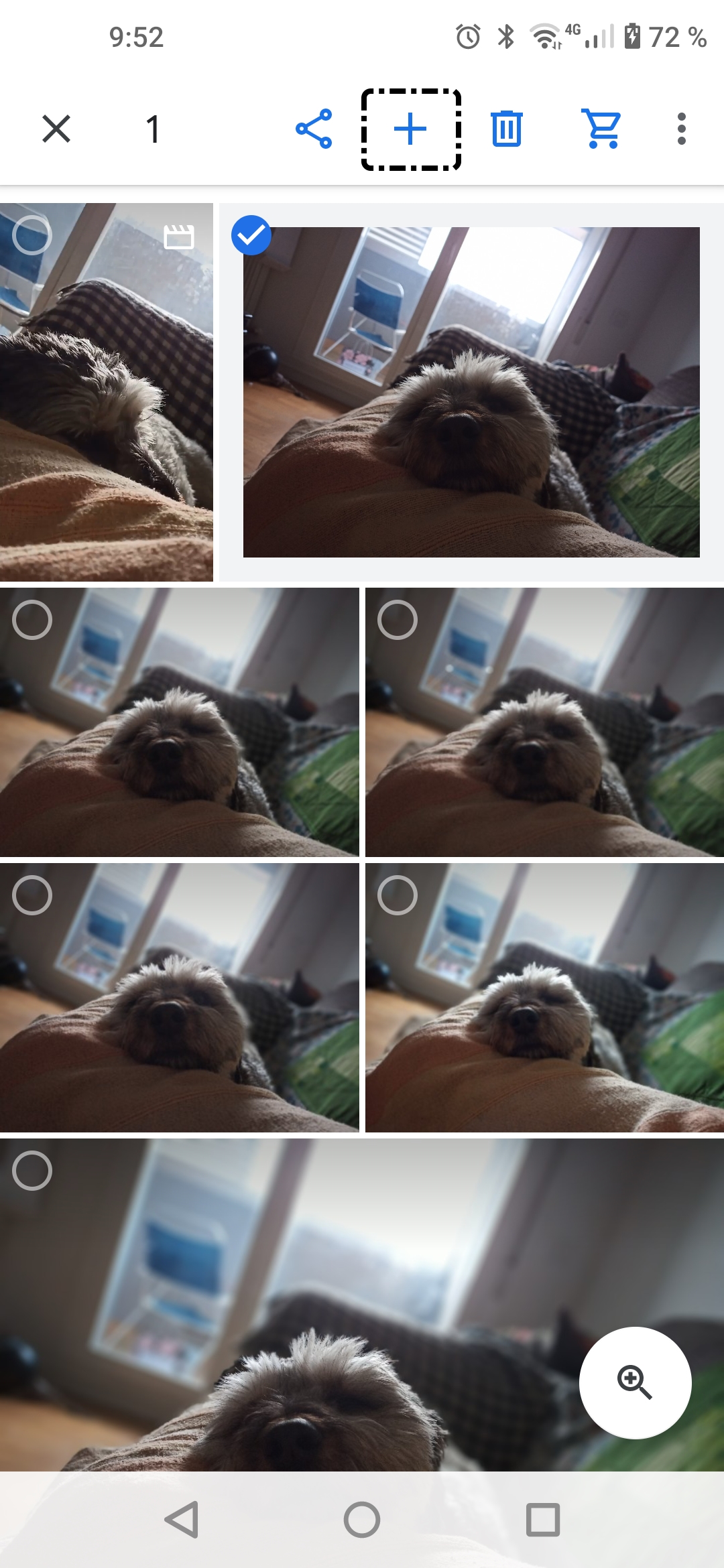
Una vez hecho esto nos aparecerá un menú con distintas opciones; pinchamos sobre "álbum".
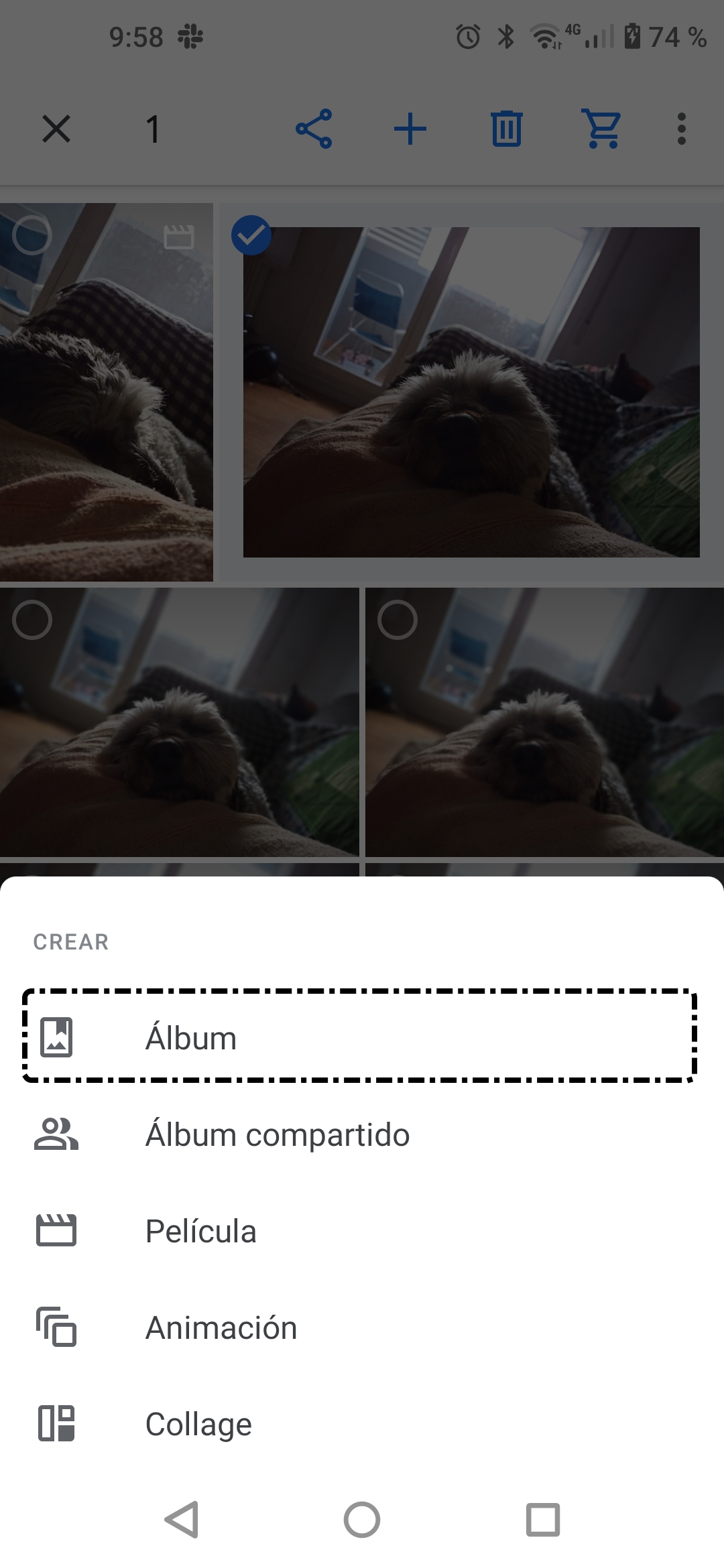
Nuestro siguiente paso será dar un nombre a nuestro álbum.
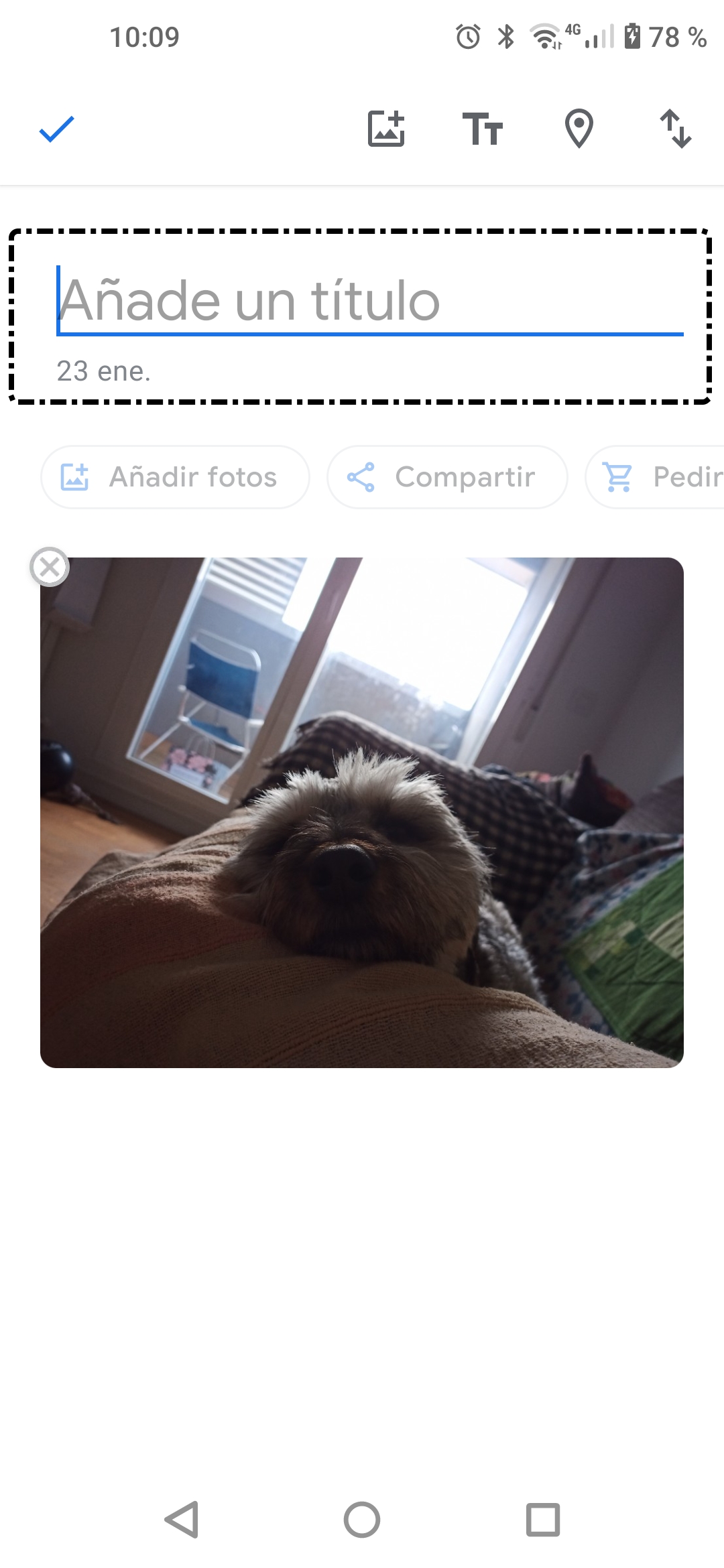
Cómo podemos observar en la parte superior tenemos cuatro opciones:
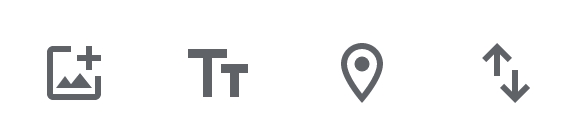
De izquierda a derecha:
- Nos permite añadir más fotos a nuestro álbum.
- A través de esta opción añadiremos notas a las fotos.
- Aquí podemos añadir localización a las fotos.
- En este apartado podemos cambiar el orden de las fotos dentro del álbum.
Una vez configurado a nuestro gusto, sólo nos restaría pulsar en el tic azul que se encuentra en la esquina superior izquierda para guardar nuestro álbum.
Una vez guardado nuestro álbum podemos verlo en nuestra biblioteca.
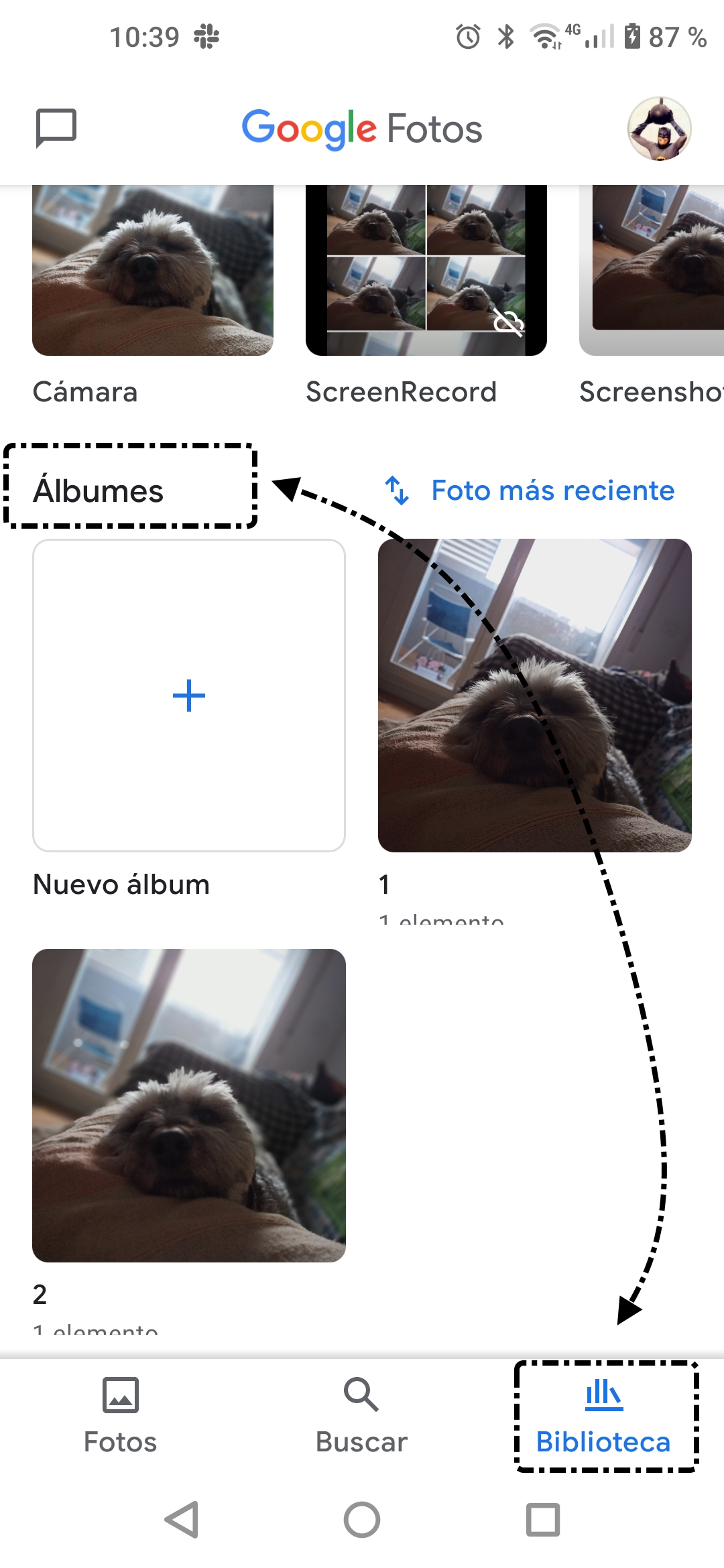
Si queremos eliminar o editar un álbum, pinchamos sobre él y, una vez dentro del álbum, pulsamos sobre los tres puntos que se encuentran en la esquina superior derecha.

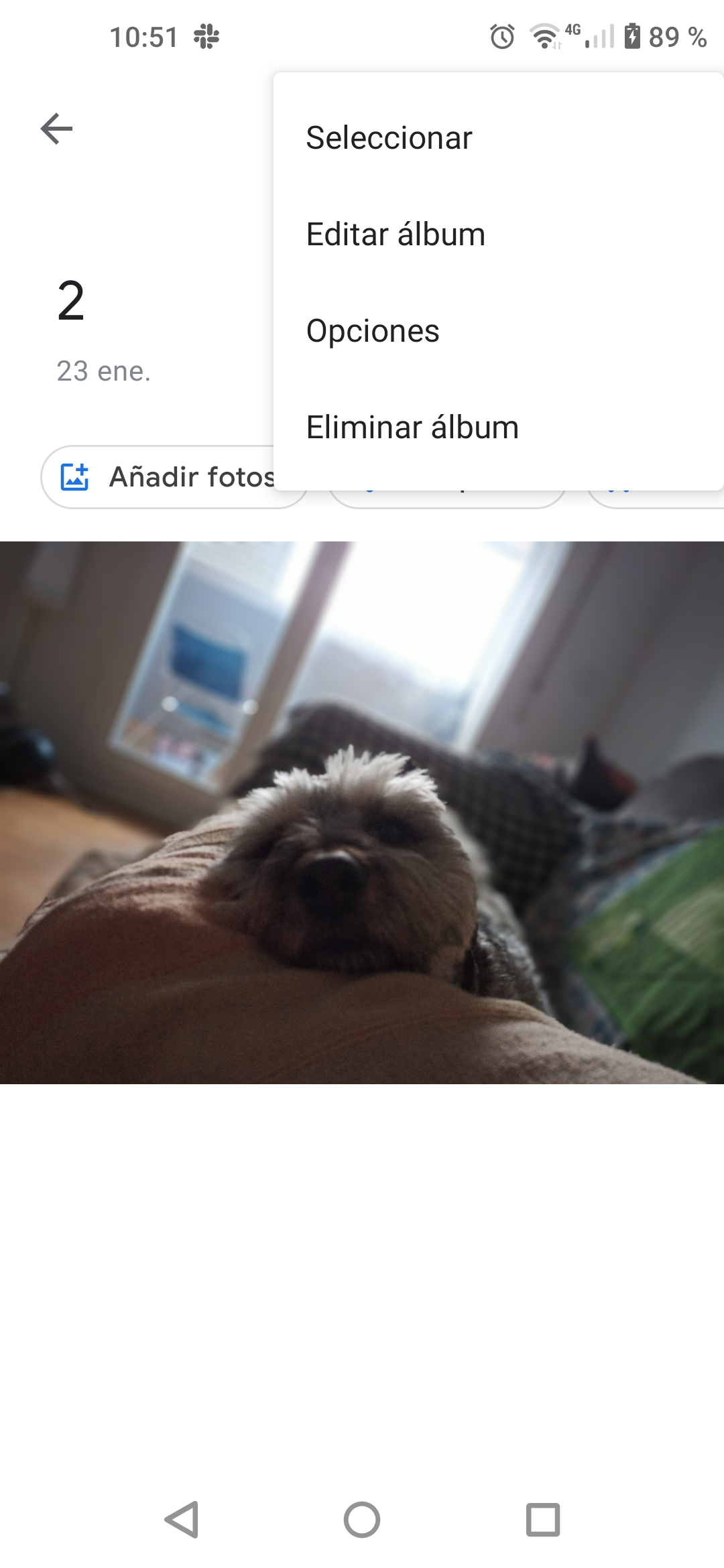
Veamos un ejemplo: